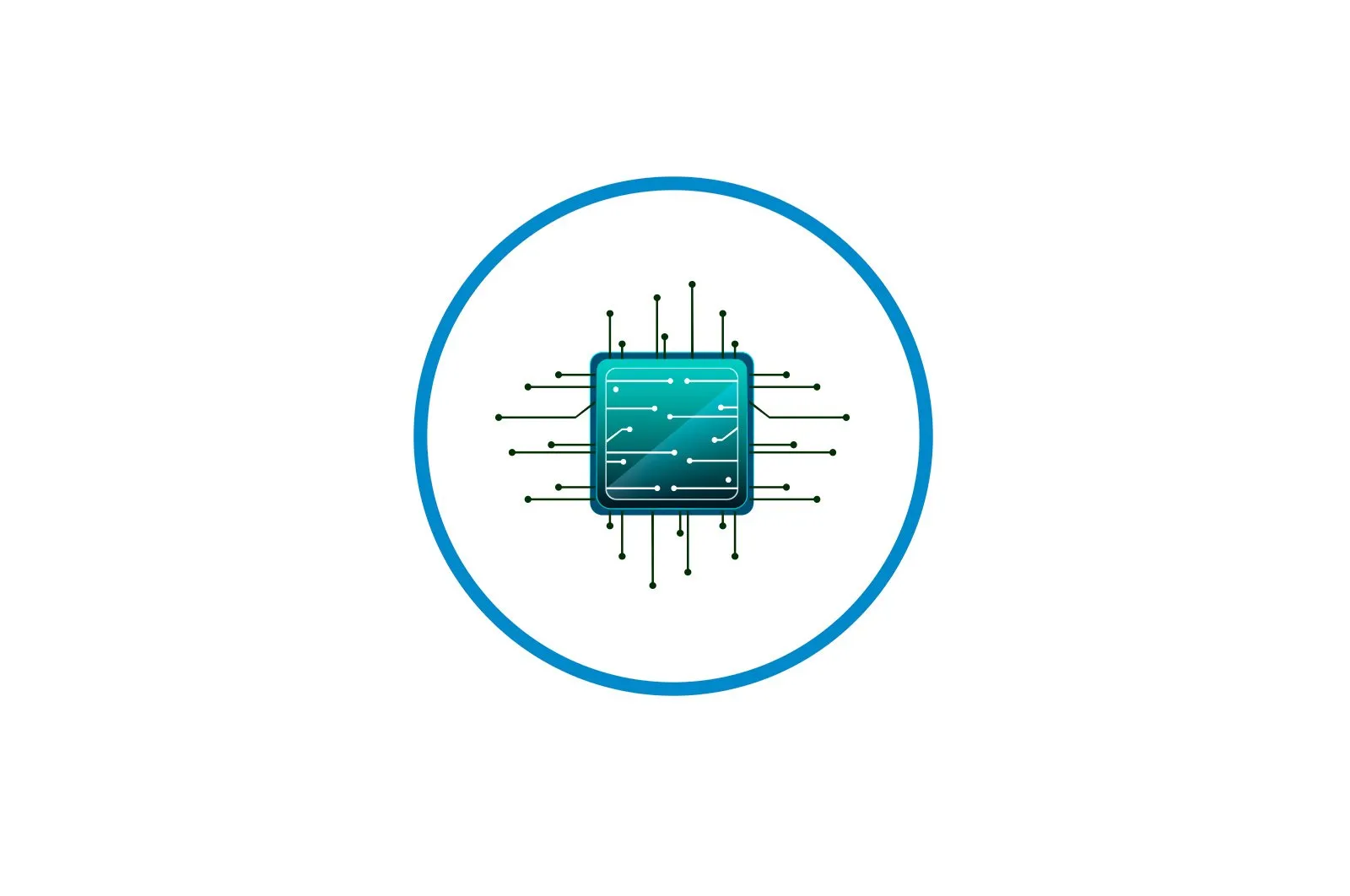
TP-Link routerini qayta yoqing haqida malumot
Odatda, TP-Link yo’riqchisi uzoq vaqt davomida odamlarning aralashuvini talab qilmaydi va ofisda yoki uyda barqaror ishlaydi va o’z vazifasini muvaffaqiyatli bajaradi. Ammo yo’riqnoma osilgan, tarmoq yo’qolgan yoki sozlamalar yo’qolgan yoki o’zgartirilgan holatlar bo’lishi mumkin. Qurilmani qanday qayta yoqish kerak? Biz buni hal qilamiz.
TP-Link routerini qayta yoqing
Routeringizni qayta ishga tushirish juda oson, siz qurilmaning qo’shimcha va dasturiy qismidan foydalanishingiz mumkin. Shuningdek, Windows-ning o’rnatilgan funktsiyalarini qo’llash imkoniyati mavjud, ular faollashtirilishi kerak. Keling, ushbu usullarning barchasini batafsil ko’rib chiqaylik.
1-usul: Shkafdagi tugma
Routerni qayta boshlashning eng oson usuli — bu tugmachani bosish «Yoqish / O’chirish»Odatda u qurilmaning orqa qismida RJ-45 portlari yonida joylashgan, ya’ni yo’riqchini o’chirib, 30 soniya kutib turing va uni qayta yoqing. Agar sizning modelingizda bunday tugma bo’lmasa, siz rozetkadan yarim daqiqa davomida vilkasini chiqarib, qayta ulab qo’yishingiz mumkin.
Muhim tafsilotlarga e’tibor bering. Tugma «Qayta o’rnatish»yo’riqchida ham tez-tez uchraydigan, odatdagi qurilmani qayta yuklash uchun mo’ljallanmagan va keraksiz bosilmasligi kerak. Ushbu tugma barcha sozlamalarni zavod parametrlariga to’liq tiklash uchun ishlatiladi.
2-usul: veb-interfeys
Routerga kabel yoki Wi-Fi orqali ulangan har qanday kompyuter yoki noutbukdan siz yo’riqnoma sozlamalarini osongina kiritishingiz va uni qayta yoqishingiz mumkin. Bu apparat ishlab chiqaruvchisi tomonidan tavsiya etilgan TP-Link qurilmangizni qayta tiklashning eng xavfsiz va eng oqilona usuli.
- Har qanday veb-brauzerni manzil satrida oching
192.168.1.1o192.168.0.1va tugmasini bosing Men kirdim. - Autentifikatsiya oynasi ochiladi. Standart foydalanuvchi nomi va parol bir xil:
admin. Ushbu so’zni tegishli maydonlarga kiriting. Tugmani bosing «XOP».. - Bu bizni konfiguratsiya sahifasiga olib boradi. Chap ustunda biz bo’limga qiziqamiz «Tizim vositalari». Ushbu satrda sichqonchaning chap tugmasi bilan bosing.
- Router tizimining konfiguratsiya oynasida variantni tanlang «Qaytarilish»..
- Keyin sahifaning o’ng tomonidagi belgini bosing «Qaytarilish».ya’ni biz qurilmani qayta boshlash jarayonini boshlaymiz.
- Ko’rsatilgan kichik oynada harakatlaringizni tasdiqlang.
- Foiz shkalasi paydo bo’ladi. Qayta boshlash bir daqiqadan ko’proq davom etmaydi.
- Keyin yo’riqchining asosiy konfiguratsiya sahifasi yana ochiladi. Bajarildi. Qurilma qayta yoqiladi.
3-usul: Telnet mijozidan foydalaning
Routeringizni boshqarish uchun siz Windows-ning har qanday so’nggi versiyasida mavjud bo’lgan tarmoq protokoliga murojaat qilishingiz mumkin. Windows XP-da u sukut bo’yicha yoqilgan, operatsion tizimning yangi versiyalarida ushbu komponent tezda faollashtirilishi mumkin. Misol tariqasida Windows 8 kompyuterini oling.Etibor bering, barcha router modellari telnet protokolini qo’llab-quvvatlamaydi.
- Avval telnet-mijozni Windows-da faollashtirishimiz kerak. Buning uchun bosing «Boshlanadi».va paydo bo’lgan menyuda ustunni tanlang «Dasturlar va komponentlar». Siz shuningdek tugmalar birikmasidan foydalanishingiz mumkin Win + R Va derazada «Yugur». buyruq yozing:
appwiz.cpltasdiqlashda Men kirdim. - Ochilgan sahifada biz bo’limga qiziqish bildirmoqdamiz «Windows komponentlarini yoqish yoki o’chirish»qayerga boramiz.
- Parametrlar maydonini tekshiring «Telnet mijozi». tugmachasini bosing «QABUL QILAMAN»..
- Windows ushbu komponentni tezda o’rnatadi va jarayon tugashi haqida bizga xabar beradi. Yorliqni yoping.
- Keyin telnet mijozi faollashtiriladi. Endi biz uni sinab ko’rishimiz mumkin. Ma’mur sifatida buyruq satrini oching. Buning uchun quyidagi belgini bosing «Boshlanadi». va tegishli qatorni tanlang.
- Buyruqni kiriting:
telnet 192.168.0.1. Tugmani bosib ijro etishni boshlang Men kirdim. - Agar yo’riqnoma telnet protokolini qo’llab-quvvatlasa, mijoz yo’riqchiga ulanadi. Foydalanuvchi nomi va parolni kiriting, sukut bo’yicha
admin. Keyin buyruqni kiritingsys rebootva keyin tugmasini bosing Men kirdim. Uskuna qayta ishga tushadi. Agar sizning «apparat» telnet bilan ishlamasa, tegishli xabar paydo bo’ladi.
TP-Link routerini qayta tiklashning yuqoridagi usullari asosiy hisoblanadi. Shu bilan bir qatorda alternativalar mavjud, ammo oddiy foydalanuvchi qayta yuklashni amalga oshirish uchun skriptlarni tuzishi ehtimoldan yiroq emas. Shuning uchun veb-interfeysni yoki qurilmaning korpusidagi tugmachani ishlatib, oddiy vazifani keraksiz qiyinchiliklar bilan murakkablashtirmaslik yaxshiroqdir. Sizga barqaror va doimiy Internet aloqasini tilaymiz.
O’qilishi: TP-LINK TL-WR702N yo’riqnoma konfiguratsiyasi
Muammoni hal qilishda sizga yordam bera olganimizdan xursandmiz.
Bizning mutaxassislarimiz imkon qadar tezroq javob berishga harakat qilishadi.
Ushbu maqola sizga yordam berdimi?
Ko’rsatmalar, Texnologiyalar
TP-Link routerini qayta yoqing